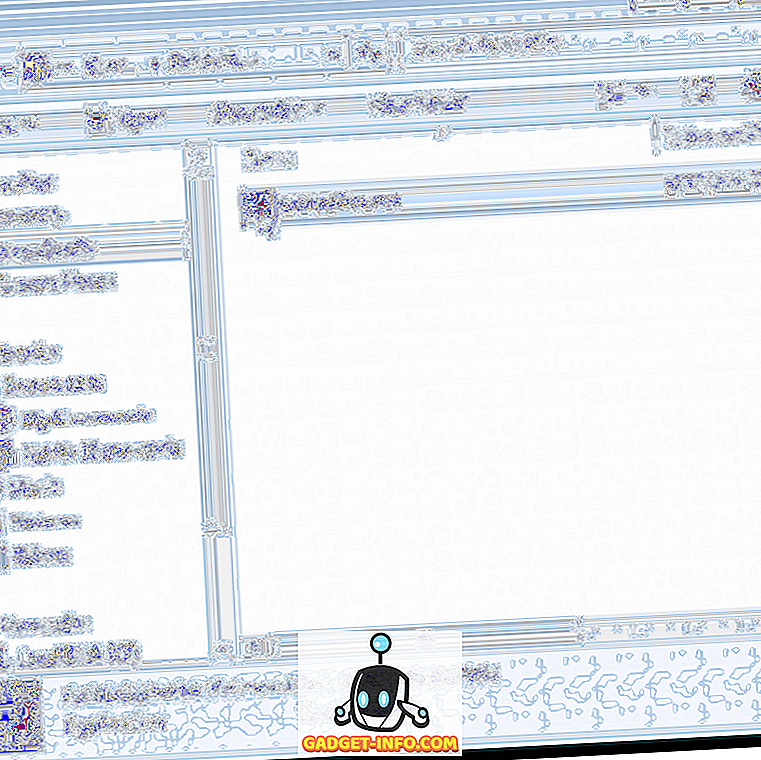Apple включила деякі дійсно акуратні жести та ярлики у свої пристрої, щоб полегшити життя споживачів. Будь то iPad, iPhone або навіть Mac; жести є невід'ємною частиною платформ Apple. І це чудово, тому що жести роблять життя набагато простіше. Це, безумовно, легше провести праворуч на екрані, щоб повернутися назад, а не натискати на кнопку, і він також відчуває себе більш природним. Хоча всі знають про різні жести iOS, не всі знають про всі жести в Mac. Є деякі аспекти Mac, які не мають легкодоступного ярлика, який вбудований, і саме тут вступають в рух жести або як це любить Apple, Hot Corners.
У цій статті я розгляну гарячі кути на комп'ютері Mac як спосіб зробити ваш Mac відповідним чином перетягувати вашу мишку в будь-який кут екрану як тригер, щоб виконати попередньо визначену функцію. Ця функція "відключена за замовчуванням" може готувати секунди від часу, необхідного для виконання іншої функції. Отже, схвилюйтеся і читайте далі.
Що таке гарячі куточки?
Простіше кажучи, Hot Corners є простими жестами, які працюють на кутах дисплея, які можуть бути ввімкнені на кожному кроці для виконання певних функцій. Крім того, користувачі мають можливість вибирати ці конкретні функції, і ці функції будуть виконуватися, коли вони перетягують курсор у кут екрана.
Ця функція може бути надзвичайно корисною, особливо для сценаріїв, таких як швидке блокування Mac, коли користувач збирається залишити його без нагляду на деякий час. Існує ще кілька функцій, які можуть бути призначені для Hot Corners, і вони можуть бути дуже корисними в залежності від способу взаємодії користувача з Mac.
Як включити і налаштувати гарячі кути
Налаштування Hot Corners на Mac є простим, і єдина причина, чому деякі люди, можливо, не використовували цю функцію, тому, що вона не поміщена в дуже "привабливу" позицію в System Preferences. Ну, краще пізно, ніж ніколи, ви можете виконати наведені нижче дії, щоб налаштувати гарячі кути на вашому Mac:
1. Перейдіть до System Preferences -> Desktop і Screen Saver і перейдіть на вкладку Screen Saver . Потім у нижній частині панелі налаштувань натисніть кнопку Hot Corners .
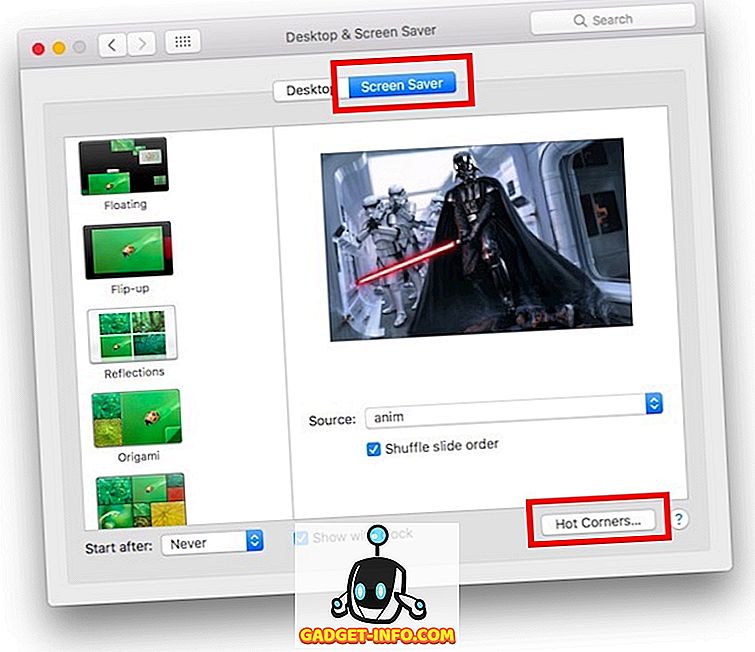
2. Це відкриє невелике вікно, в якому ви зможете налаштувати функції, які потрібно запускати Mac для кожного кута екрана . Просто натисніть на розкривні списки, розташовані поруч із кутами, які ви хочете налаштувати, і виберіть функцію.
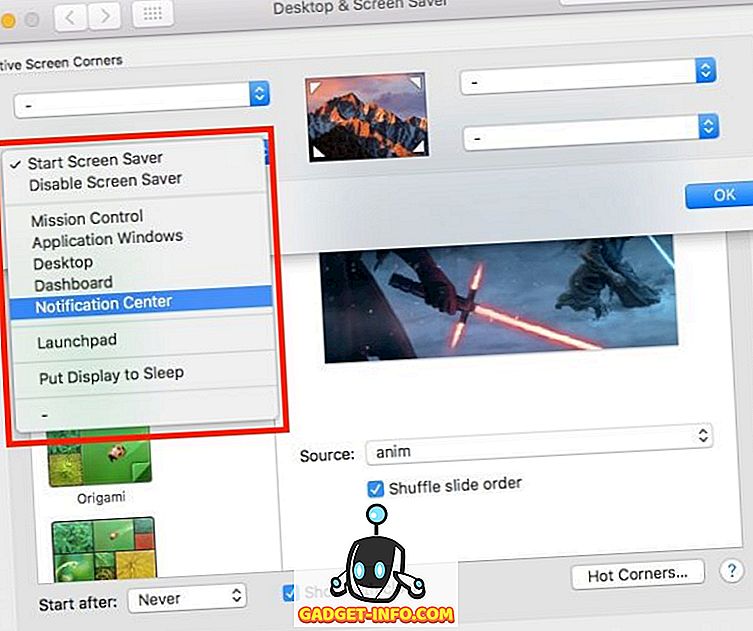
3. Натисніть кнопку OK . Тепер ви можете використовувати налаштовані кути, щоб запускати призначені для них функції.
Поряд з функцією ініціювання заставки або його вимкненням, наведемо деякі з інших функцій, доступних у цьому меню:
- Контроль місії в основному надає всі програми, відкриті на робочому столі, над яким ви працюєте.
- Програма Windows показує фокус у всіх вікнах програми.
- Робочий стіл переміщує всі програми з поля зору і показує робочий стіл.
- Панель інструментів приведе вас безпосередньо до, добре ... Dashboard; який є домом для всіх ваших віджетів.
- Центр сповіщень відкриває центр сповіщень, тому ви можете швидко оглянути повідомлення.
- Launchpad - це місце, де знаходяться всі ваші програми, і ви можете запускати потрібні програми.
Отримайте швидкий доступ до загальних функцій на вашому Mac
Тепер, коли ви налаштували гарячі кути, ви можете зіграти з різними доступними варіантами, щоб дізнатися, які функції найкраще підходять для вас. Деякі люди рекомендують встановити верхній правий кут для запуску Центру сповіщень, але я не вважаю це дуже корисним. Тільки гарячий кут я використовую в нижньому лівому куті екрану, щоб почати свою заставку, і блокування мого Mac. Як і в більшості налаштовуваних налаштувань, найкращі налаштування для гарячих кутів змінюються від одного користувача до іншого, і не існує налаштування "один розмір-підходить для всіх", вам просто потрібно зіграти з параметрами, які допоможуть визначити параметри, які відповідають Вам найкраще.
Як завжди, ми хотіли б почути про ваш досвід з налаштуванням, а також, використовуючи гарячі кути на вашому Mac. Ви також можете поділитися з нами будь-якими проблемами, які ви могли б зіткнутися з тим же, в розділі коментарів нижче.